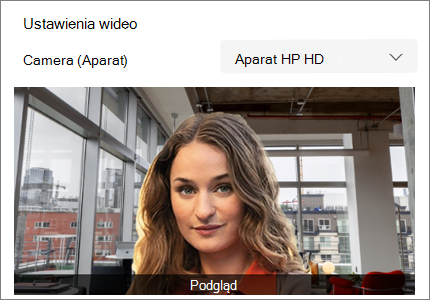-
Wybierz wielokropek (
-
Wybierz pozycję
-
Jeśli nie widzisz podglądu wideo, upewnij się, że kamera jest wybrana. Jeśli kamera nie działa, zobacz Włączanie kamery wideo.
-
Jeśli widzisz podgląd, przewiń w górę i wybierz pozycję
Testowanie kamery
Dotyczy
Microsoft Teams